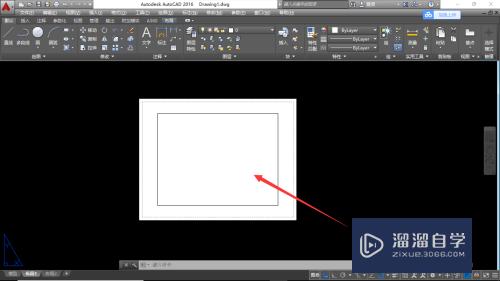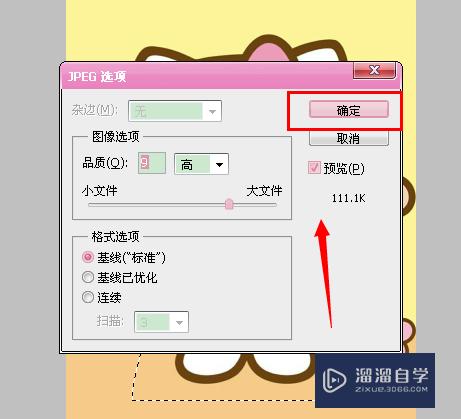CAD如何快速绘制多边形(cad如何快速绘制多边形图形)优质
很多新手不知道CAD如何快速绘制多边形。基本上是采用工具栏或者快捷键。工具栏直观。但速度较慢。本经验中使用快捷键绘制。方法是在命令行中输出pol并点击空格。按照设置要求在图中绘制。
点击观看“CAD”视频教程。帮助你更好的上手
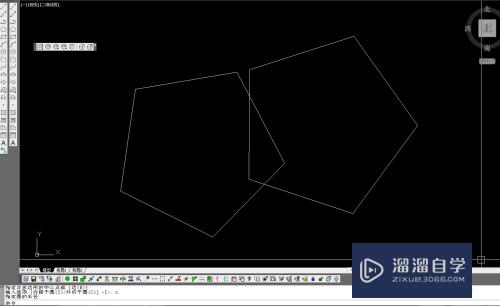
工具/软件
硬件型号:小新Air14
系统版本:Windows7
所需软件:CAD2010
方法/步骤
第1步
打开autocad。输入绘制多边形命令POL。空格
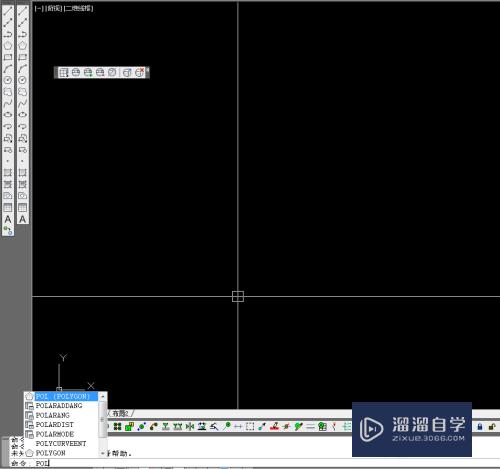
第2步
根据提示输入侧面数。如5。空格
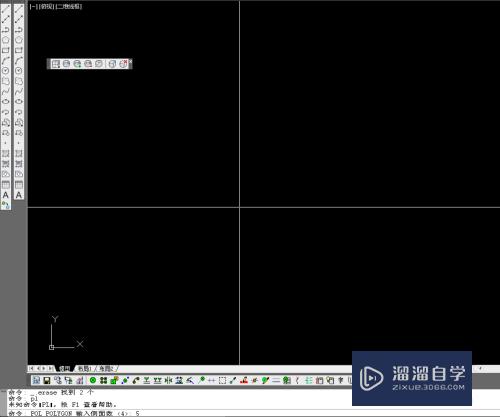
第3步
指定多边形的中心。可以输入坐标也可以用鼠标直接指定
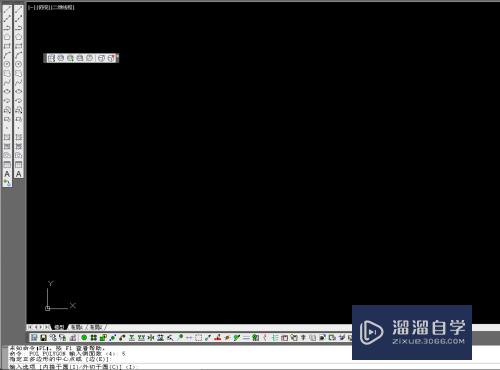
第4步
输入内切圆或外切圆。这里使用外接圆。
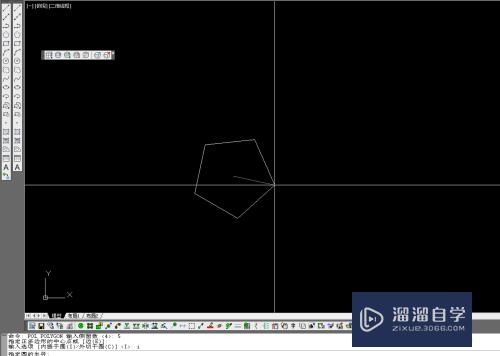
第5步
指定圆的半径。也就是指定了你绘制的多边形的尺寸。完成如图。
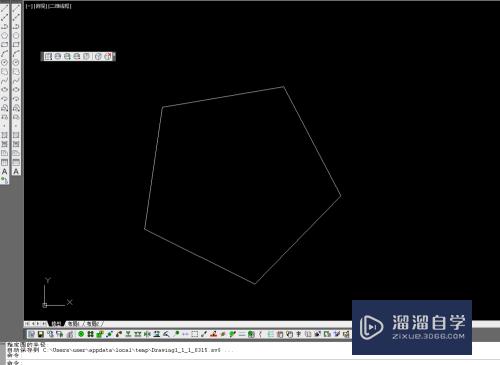
第6步
如果使用内切圆的话。情况如下。
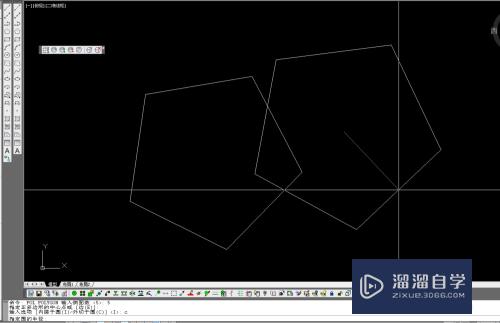
以上关于“CAD如何快速绘制多边形(cad如何快速绘制多边形图形)”的内容小渲今天就介绍到这里。希望这篇文章能够帮助到小伙伴们解决问题。如果觉得教程不详细的话。可以在本站搜索相关的教程学习哦!
更多精选教程文章推荐
以上是由资深渲染大师 小渲 整理编辑的,如果觉得对你有帮助,可以收藏或分享给身边的人
本文标题:CAD如何快速绘制多边形(cad如何快速绘制多边形图形)
本文地址:http://www.hszkedu.com/70486.html ,转载请注明来源:云渲染教程网
友情提示:本站内容均为网友发布,并不代表本站立场,如果本站的信息无意侵犯了您的版权,请联系我们及时处理,分享目的仅供大家学习与参考,不代表云渲染农场的立场!
本文地址:http://www.hszkedu.com/70486.html ,转载请注明来源:云渲染教程网
友情提示:本站内容均为网友发布,并不代表本站立场,如果本站的信息无意侵犯了您的版权,请联系我们及时处理,分享目的仅供大家学习与参考,不代表云渲染农场的立场!